Hasta ahora, sólo podías elegir entre activar Siri o Reproducir/Pausar cuando tocabas dos veces el AirPod de la izquierda o de la derecha. Pero, Apple ha dado a los usuarios algunas opciones más sobre lo que puede hacer un gesto de doble toque. De hecho, ahora tenemos un par de controles más disponibles, y también podemos elegir controles específicos para el AirPod izquierdo y derecho.
En este post, te mostraremos cómo personalizar tus atajos de AirPods y aplicar controles específicos para cada lado.
¿Qué opciones admite el acceso directo de doble pulsación?
Tabla y sumario del artículo
A partir de iOS 11, puedes seleccionar de forma independiente los siguientes accesos directos para tus gestos de doble pulsación:
- Siri
- Reproducir/Pausar
- Siguiente pista
- Pista anterior
- Apagado
Cómo personalizar los accesos directos de doble toque a la izquierda y a la derecha de tu AirPod
1) En primer lugar, tienes que asegurarte de que tus AirPods están conectados a tu iPhone. Este es un paso muy importante porque si no lo son, la opción de personalizar los accesos directos no estará disponible para usted. Así que simplemente ponte los AirPods en los oídos y espera a que suene el timbre de conexión.
2) Una vez conectados los AirPods, vaya a Ajustes> Bluetooth y pulse sobre el icono azul «i» junto a sus AirPods.
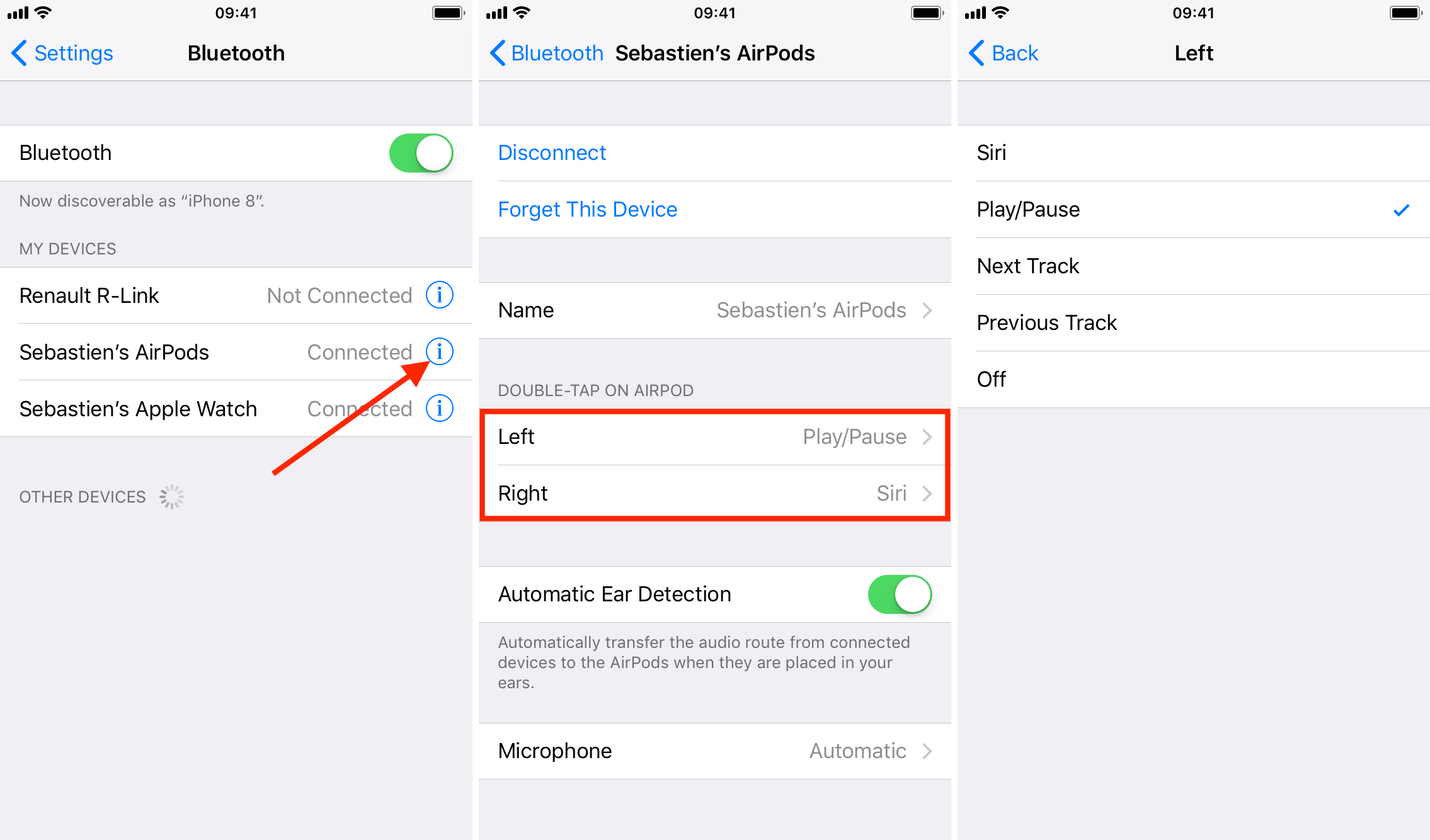
3) Para personalizar el acceso directo izquierdo de AirPod, pulse sobre Izquierda , y luego elija entre las opciones disponibles. Pulse Atrás para guardar su configuración.
4) Para personalizar el acceso directo de AirPod correcto, pulse sobre Derecho , y luego elija entre las opciones disponibles. Pulse Atrás para guardar su configuración.
Sus controles se personalizan ahora para cada AirPod. Me gusta tener Play/Pause a la izquierda y Siri a la derecha. Obviamente, cada uno tiene su propio.le
Aunque este es un buen primer paso, espero que la futura versión de AirPods venga con el hardware para permitir más gestos. Personalmente, me encantaría poder arrastrar mi dedo arriba y abajo de un AirPod para controlar el volumen, pero quizás estoy pidiendo demasiado.
También leer:
